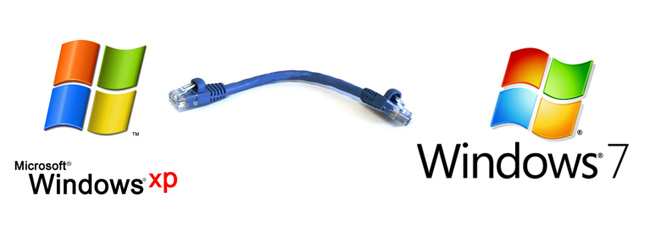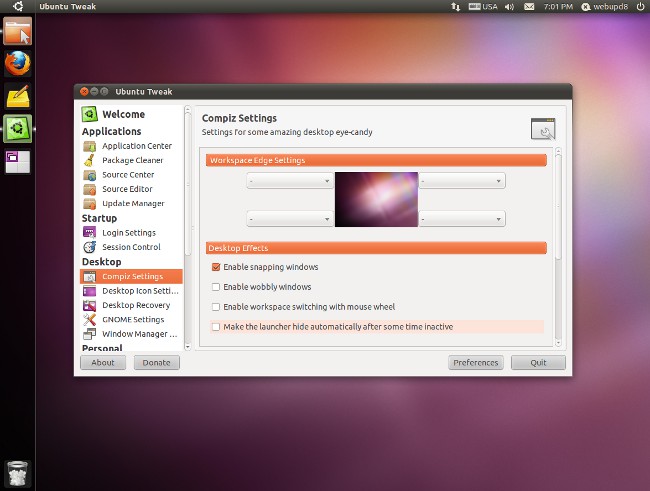Konfigurace vzdálené plochy
 Někdy vzdálený přístup na stolní počítač je velmi nutné,například když jste zapomněli zkopírovat důležitý dokument na USB flash disk. Nastavení vzdálené plochy pomáhá tento problém rychle a bez zvláštních potíží vyřešit. Jak nakonfiguruji vzdálené plochy?
Někdy vzdálený přístup na stolní počítač je velmi nutné,například když jste zapomněli zkopírovat důležitý dokument na USB flash disk. Nastavení vzdálené plochy pomáhá tento problém rychle a bez zvláštních potíží vyřešit. Jak nakonfiguruji vzdálené plochy?Vzdálená plocha můžete nakonfigurovat jak pomocí vestavěných nástrojů operačního systému Windows, tak pomocí aplikací třetích stran. Zvažte Příklad nastavení vzdálené plochy pro počítače se systémem Windows 7.
Vše, co je potřebné pro konfiguraci vzdálené plochy, je ve skutečnosti zahrnut počítač, ke kterému chcete přistupovat, a aktivní připojení k Internetu. Další - věc technologie.
V systému Windows 7 existují dva režimy vzdáleného přístupu k počítači: vzdálený asistent a dálkové ovládánípracovní stůl. Připojení k vzdálenému asistenci je možné pro všechny verze operačního systému Windows, počínaje systémem Windows XP a správa vzdálené plochy je podporována pouze v systému Windows 7 (přístup k vzdálené správě můžete získat pouze z profesionálních nebo maximálních vydání tohoto operačního systému).
Při připojení vzdáleného asistenta Uživatel může být lokální i vzdálenýpodívejte se na pracovní plochu počítače a pracujte s ním. V případě dálkového ovládání může současně s počítačem pracovat pouze 1 uživatel: místní uživatel počítače vidí uzamčenou obrazovku (tj. Opouští systém) a vzdálený uživatel se přihlásí k systému a má plný přístup k počítači, jako by seděl přímo u počítače.
Připojení ke vzdálené ploše: Připojení k vzdálené pomoci
Začněte musíte povolit připojení k pracovní ploše počítače ze vzdálených počítačů. Chcete-li to provést, přejděte na Ovládací panely, vyberte položku Systém a zabezpečení a poté položku Systém. Otevře se okno pro zobrazení informací o počítači, ve kterém je uživatelské menu umístěno nalevo. V tomto menu vyberte Nastavení telefonického připojení. V okně, které se otevře, musíte povolit připojení vzdálené pomoci.
Pokud je povolen přístup, je třeba spustit program "Vzdálená pomoc Windows" na místním a vzdáleném počítači (Start - Všechny programy - Servis - VzdálenýWindows Assistant). Nyní byste měli na daném počítači vytvořit pozvánku výběrem možnosti "Pozvat někoho, komu důvěřujete, aby vám pomohla". Poté vás program vyzve, abyste zvolili jednu z vhodných možností pozvánky: uložit jako soubor, odeslat e-mailem, použijte Easy Connect (pokud je k dispozici pro vzdáleného asistenta).
Ať už je zvolena jakákoli varianta pozvánky, program vám sdělí heslo, zadáním kterého má vzdálený uživatel přístup k pracovní ploše. Vzdálený uživatel musí nyní spustit soubor pozvánky nebo zvolte Připojení Easy Connectpožadavek na heslo. Po zadání hesla bude spojení spuštěno a pokud je vše správné, je konfigurace vzdálené plochy dokončena a poté, co počítač vzdáleného připojení potvrdí požadavek na připojení, může vzdálený uživatel vidět vzdálený počítač ve svém počítači (v samostatném okně).
Konfigurace vzdálené plochy: Dálkové ovládání
Chcete-li konfigurovat správu vzdáleného počítače, je nutné, stejně jako v případě instalace dálkového ovladačeAsistent otevřete okno vlastností systému (Ovládací panely - Systém a zabezpečení - Systém - Nastavení vzdáleného přístupu). Dále zvolte možnost připojení ke vzdálené ploše zobrazených tří (první - nepovolit). Chcete-li se připojit k pracovní ploše vašeho počítače z počítačů s různými verzemi systému Windows, měli byste zvolit možnost 2 a pokud máte nainstalovaný systém Windows 7 v počítači a ve vzdáleném počítači, je požadována volba # 3.
Příště Chcete-li připojit dálkový ovladač, musíte spustit program Připojení ke vzdálené ploše (Start - Všechny programy - Standardní). V okně, které se otevře, na kartě Obecné zadejte název vzdáleného počítače a jméno uživatele. Na ostatních kartách můžete nakonfigurovat nastavení dálkového ovládání. Pak můžete uložit nastavení připojení jako samostatný soubor.
Po dokončení všech nastavení stiskněte tlačítkoTlačítko "Connect" a zadání požadovaného hesla v odpovědi na požadavek. Nyní můžete pracovat s pracovní plochou vzdáleného počítače jako plnohodnotný uživatel.